Smart Walk-Thru n’apparaît pas dans le menu WalkMe
Last Updated juillet 8, 2024
Problème
Pourquoi les Smart Walk-Thrus que j'ai créés ne s'affichent-ils pas dans le menu WalkMe ?
Solution
Il existe plusieurs raisons pour lesquelles un Smart Walk-Thru peut ne pas apparaitre dans le menu.
Problème avec les conditions d'affichage
Vérifiez les conditions d'affichage et la segmentation attribuées au Smart Walk-Thru.
- Ouvrez le Smart Walk-Thru dans l'éditeur
- Cliquez sur l'icône Paramètres
- Allez à l'onglet Condition d'affichage
- Confirmez que l'option « Masquer du menu » est désactivée
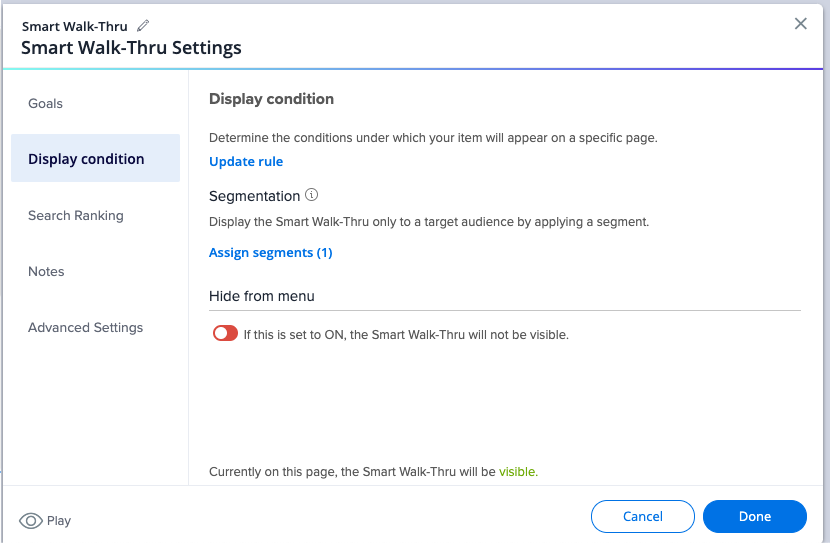
- Confirmez que toutes les règles de conditions d'affichage sont évaluées comme « Vraies »
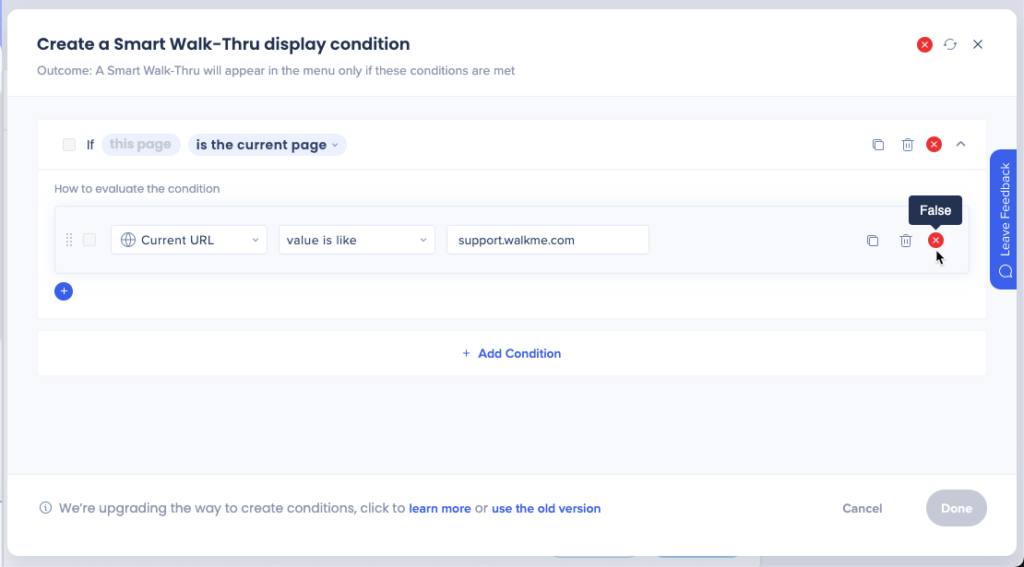
- Confirmez que toutes les règles de segmentation sont évaluées comme « vraies »
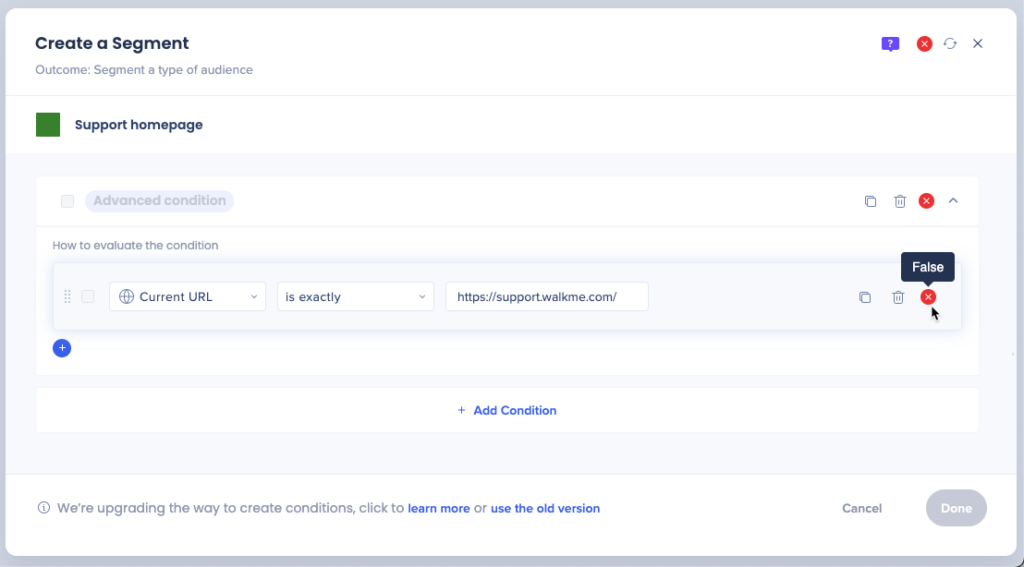
Non affiché dans l'organisateur de menu
Vérifiez que le Smart Walk-Thru se trouve dans l'organisateur de menu.
- Ouvrez le menu WalkMe Apps dans l'éditeur
- Sélectionnez Organisateur de menu
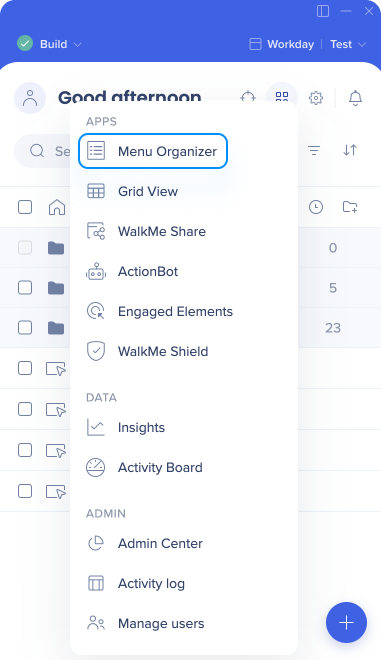
- Recherchez le Smart Walk-Thru dans le menu
- S'il n'y est pas, trouvez-le dans la liste des éléments et faites-le glisser vers le menu 😃
Publié dans le mauvais environnement
Vérifiez si le Smart Walk-Thru est publié dans le bon environnement.
Vous devez toujours publier dans l'environnement de production, même s'il a déjà été publié dans Test.
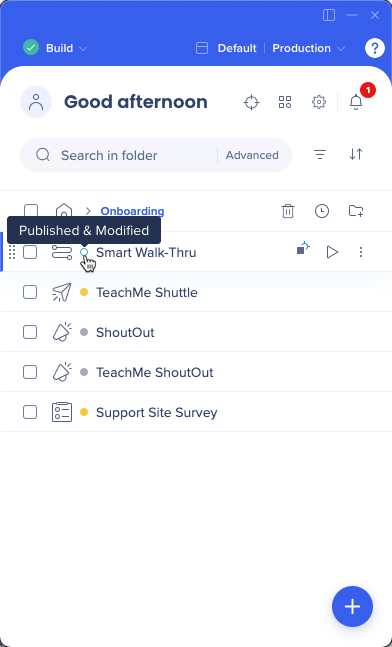
Cet article a-t-il été utile?
Oui
Non
Merci pour votre avis!
